Kuinka korjata QuickTime Player ei toimi Mac OS X: ssä
"Huomasin juuri, että iPhonellani otettuja MOV-tiedostoja ei enää toisteta QuickTimessa. Kuinka ratkaista tämä ongelma?" QuickTime Player on esiasennettu videosoitin Maciin. Vaikka PC: lle on olemassa versio, Apple on pysäyttänyt sen. Jotkut käyttäjät ilmoittivat kuitenkin QuickTime Player ei toimi. Tämä voi johtua pakkauksenhallinnan yhteensopivuusongelmasta, vanhentuneesta ohjelmistosta tai virheellisestä tiedostonimestä ja muusta. Joka tapauksessa tämä artikkeli kertoo sinulle parhaat ratkaisut ongelman korjaamiseen omalla tavallasi.

Osa 1: Paras vaihtoehto QuickTime Playerille
QuickTime Player ei ole ainoa tapa katsella videotiedostoja Macissa ja PC: ssä. FVC Free Video PlayerEsimerkiksi on kannettava vaihtoehto QuickTimelle. Se toimii verkossa eikä sillä ole rajoituksia videotoistolle.
Parhaan vaihtoehdon QuickTime Playerille tärkeimmät ominaisuudet
- 1. Tue melkein kaikkia videoformaatteja, kuten MP4, MOV, AVI jne.
- 2. Optimoi videon laatu online-tilassa.
- 3. Ei mainoksia, vesileimaa, rekisteröitymistä, maksua tai muuta rajoitusta.
Kuinka toistaa videoita ilman QuickTime Playeria
Vaihe 1: Vierailla https://www.free-videoconverter.net/free-video-player/. Klikkaa Pelaa nyt -painiketta ladataksesi käynnistysohjelman.

Vaihe 2: Kun kantoraketti ponnahtaa esiin, napsauta Avaa tiedosto -painiketta ja lisää video ei toistu QuickTime Playerissa. Videon lataamisen jälkeen sitä aletaan toistaa verkossa.

Vaihe 3: Alareunassa on useita painikkeita, joiden avulla voit hallita toistoa, kuten pikakelaus eteenpäin, kelaus taaksepäin, kuvien ottaminen, äänenvoimakkuuden säätäminen ja paljon muuta. Jos haluat saada edistyneempiä hallintalaitteita, siirry ylävalikkoriville.

Osa 2: 5 ratkaisua QuickTime Player -toiminnon korjaamiseen
Ratkaisu 1: Vaihda tiedostonimi
Video-tiedostonimi sisältää kaksi osaa, nimen ja laajennuksen. Tiedostotunniste kertoo, millaiseen videoon tallennetaan. Se kertoo myös, mitä mediasoitinta tulisi käyttää videon avaamiseen. Se on kuitenkin taipuvainen muutoksiin. Seurauksena on, että QuickTime Player ei toimi videossa, jonka tiedostonimi on epätarkka. Siksi sinun on tarkistettava ja korjattava videotiedostonimi, kun QuickTime Player ei toimi.
Ratkaisu 2: Päivitä ohjelmisto
QuickTime Player on osa Macia. Joka kerta, kun Apple julkaisee uuden päivityksen, se korjaa joitain virheitä ja tuo käyttöön uusia ominaisuuksia. Jos QuickTime Player ei toimi vanhentumisen vuoksi, saattaa olla aika päivittää ohjelmisto.
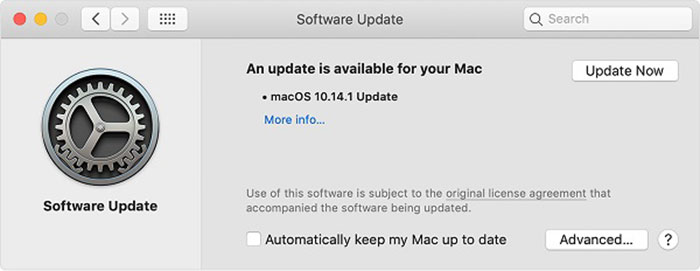
Vaihe 1: Mene Omena valikosta Järjestelmäasetukset ja valitse Ohjelmistopäivitys. Nyt järjestelmä etsii saatavilla olevaa päivitystä.
Vaihe 2: Klikkaa Päivitä nyt -painiketta, jos päivitys on saatavilla. Sitten asennus alkaa.
Vaihe 3: Kun ohjelmistopäivitys on valmis, MacBook käynnistyy uudelleen. Avaa sitten QuickTime Player ja yritä toistaa videota uudelleen.
Ratkaisu 3: Muuta asetuksia
Jos QuickTime Player ei toimi päivityksen jälkeen, voit yrittää korjata sen säätämällä asetuksia.
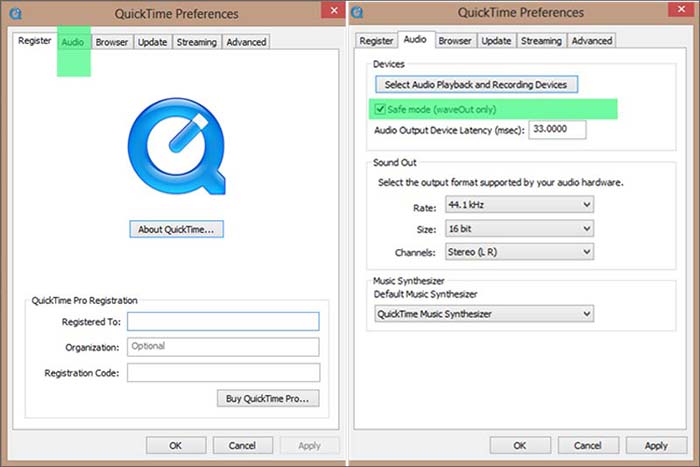
Vaihe 1: Suorita QuickTime Player, napsauta Muokata valikko ja valitse Asetukset avataksesi 、 QuickTime-asetukset-valintaikkunan.
Vaihe 2: Mene Audio -välilehti ja valitse valintaruutu Turva tila.
Vaihe 3: Klikkaa OK -painiketta ja vahvista se. Yritä nyt toistaa video QuickTimessa sen tarkistamiseksi.
Ratkaisu 4: Korjaa levyn käyttöoikeus
Joskus QuickTime Player ei toimi ja sulkeutuu odottamatta. Useimmissa tapauksissa se johtuu ohjelmisto-ongelmasta. Sisäänrakennettu korjauslevyn käyttöoikeus voi auttaa ratkaisemaan virheen.
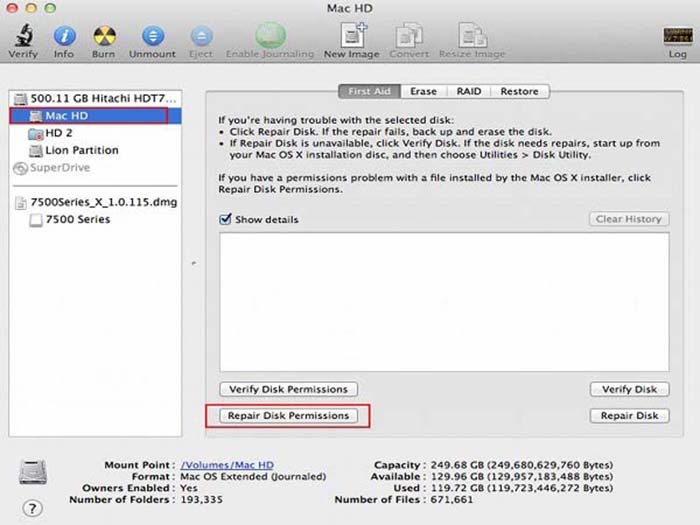
Vaihe 1: Kun QuickTime Player sulkeutuu odottamatta, avaa Levytyökalu -sovelluksen Sovellukset kansio.
Vaihe 2: Varmista, että valitset käynnistystilavuuden, joka tallentaa Mac-järjestelmän ja sisäänrakennetut sovellukset. Mene Ensiapu välilehti oikealla puolella ja napsauta Korjaa levyn käyttöoikeus -painiketta.
Vaihe 3: Odota prosessin päättymistä ja käynnistä QuickTime Player uudelleen. Nyt sen pitäisi toimia normaalisti.
Ratkaisu 5: Muunna videokoodekki
QuickTime Player ei tue kaikkia videoformaatteja. Siksi QuickTime Player ei toimi videoissasi. FVC: n ilmainen online-videomuunnin voi auttaa ratkaisemaan tämän ongelman helposti ja nopeasti.
Best Video Converter for QuickTime -ohjelman tärkeimmät ominaisuudet
- 1. Muunna videot verkkoon ilman rekisteröitymistä tai muuta rajoitusta.
- 2. Täysin ilmainen ja helppokäyttöinen.
- 3. Poista videosi muuntamisen jälkeen.
Kuinka muuntaa video toistettavaksi QuickTimessa
Vaihe 1: Avata https://www.free-videoconverter.net/free-online-video-converter/ selaimessasi, kun QuickTime Player ei toimi videokoodekkien vuoksi. paina Lisää tiedostoja muunnettaviksi -painiketta saadaksesi kantoraketin.

Vaihe 2: Napsauta sitten Lisää tiedosto käynnistyspainike videotiedostojen lataamiseksi. Valitse sitten videomuoto, jota QuickTime Player tukee alareunasta, kuten MP4 tai MOV.

Vaihe 3: Klikkaa Muuntaa -painiketta aloittaaksesi videotiedostojen muuntamisen. Kun se on valmis, lataa tulokset ja avaa ne QuickTime Playerilla.
Osa 3: Usein kysytyt kysymykset QuickTime-toiminnasta
Tukeeko Apple edelleen QuickTimeä?
Kyllä ja ei. Apple tukee QuickTime Playeria Mac-tietokoneella. QuickTime Player for PC: n osalta Apple on lopettanut tuen vuodesta 2017.
Onko kaikilla Mac-tietokoneilla QuickTime?
QuickTime on saatavana kaikille Apple Mac -tietokoneille, ja se on nyt asennettu vakiona uusimpiin malleihin. Jos sinulla on vanhempi Mac, voit kuitenkin asentaa uusimman version Applen virallisilta verkkosivustoilta.
Miksi QuickTime Playerin iPhone-näytön tallennus ei toimi?
Liitä ensin iPhone Maciin Lightning-kaapelilla oikein. Avaa sitten QuickTime Player ja valitse Uusi elokuvan tallennus sijasta Uusi näytön tallennus. Aseta sitten iPhone Kamera ja Mikrofoni lähde ja aloita sen tallentaminen lyömällä Ennätys -painiketta. Napsauta tästä oppiaksesi kuinka äänittää näyttö äänellä QuickTimen avulla.
Johtopäätös
Tässä artikkelissa on keskusteltu ongelman ratkaisemisesta, koska QuickTime Player ei toimi Macissa. Sisäänrakennettuna mediasoittimena QuickTime on helppokäyttöinen ja sisältää joitain bonustoimintoja. Erilaisia virheitä tapahtuu kuitenkin usein. Ensinnäkin voit yrittää korjata ongelman suositelluilla ratkaisuillamme. Jos ongelma ei poistu, voit kokeilla vaihtoehtoista soitinta, kuten FVC Free Video Player. Jos kohtaat muita ongelmia QuickTimen kanssa, jätä viesti tämän viestin alle, ja vastaamme siihen mahdollisimman pian.



 Video Converter Ultimate
Video Converter Ultimate Näytön tallennin
Näytön tallennin



